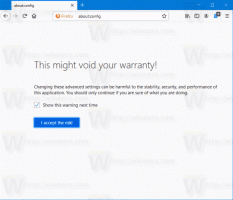Como restaurar uma versão anterior do arquivo no OneDrive
Veja como restaurar uma versão anterior do arquivo no OneDrive usando o File Explorer e na web.
O histórico de versões do OneDrive é um recurso útil que rastreia todas as alterações feitas em arquivos armazenados em sua conta. Você pode acompanhar as alterações no documento e restaurar rapidamente as versões anteriores para desfazer as alterações feitas por você ou por outros usuários com acesso ao arquivo.
OneDrive (anteriormente SkyDrive) oferece o histórico de arquivos para todos os tipos de documentos armazenados na nuvem. Isso inclui arquivos do Office, PSD, CAD, PDF, fotos, vídeos, etc. Tudo que você precisa fazer é salvar um arquivo no OneDrive. Observe que o OneDrive oferece suporte para histórico de arquivo para contas pessoais e de trabalho / escola. As contas pessoais controlam até 25 versões de um único arquivo.
Restaurar uma versão anterior do arquivo no OneDrive for Web
- Vamos para onedrive.live.com e entre com sua conta da Microsoft.
- Encontre o arquivo para o qual deseja restaurar uma versão anterior e clique com o botão direito nele.
- Selecione Histórico da Versão no menu de contexto. Você também pode clicar no mesmo botão na barra de ferramentas acima quando o arquivo for selecionado.
- Se você deseja restaurar uma versão anterior de um arquivo do Office, o OneDrive abrirá uma nova guia com uma lista de todas as alterações classificadas por data e hora. Além disso, você pode visualizar cada versão na mesma página.
- Clique Restaurar. Além disso, você pode pressionar Download para baixar a versão necessária.
- Se você tentar restaurar outros tipos de arquivo, por exemplo, um documento PDF, o OneDrive abrirá um painel lateral com a lista de versões e contribuidores disponíveis.
- Encontre a versão que você precisa, clique no botão com três pontos e selecione Abrir arquivo do menu. Observe que este botão realmente baixa o arquivo, não o abre no navegador.
Você terminou.
O mesmo pode ser feito diretamente no File Explorer se você tiver o aplicativo OneDrive instalado. Na verdade, ele vem pré-instalado com o Windows 10, então há uma grande chance de você já o ter. Você pode restaurar uma versão anterior de um arquivo usando o aplicativo OneDrive padrão da seguinte maneira.
Restaure uma versão anterior do arquivo no OneDrive no File Explorer
- Abrir Explorador de arquivos, por exemplo. usando o atalho de teclado Win + E.
- Clique no OneDrive ícone no painel esquerdo.
- Encontre o arquivo do qual deseja restaurar uma versão anterior e clique com o botão direito nele.
- Selecione Histórico da Versão do menu.
- O OneDrive abrirá uma nova janela com a lista de versões anteriores classificadas da mais recente à mais antiga. Além disso, você pode ver quem fez as alterações.
- Pressione o botão com três pontos e selecione Restaurar ou Download. O primeiro restaura a versão selecionada e o último baixa um arquivo com as alterações de que você precisa. Observe que o botão aparece apenas quando você passa o cursor sobre a lista.
É isso.